
Talaan ng mga Nilalaman:
- May -akda John Day [email protected].
- Public 2024-01-30 13:10.
- Huling binago 2025-01-23 15:12.
Sa tutorial na ito matututunan namin kung paano gumawa ng isang simpleng lamok na gamit ang arduino at isang piezo buzzer. Ipapalabas ng buzzer ang dalas (sa tainga ng tao) na dalas ng 31kHz, ang dalas na ito ay kilala upang maitaboy ang mga lamok at maaari mo ring ayusin ang dalas sa iyong mga pangangailangan din. Panoorin ang video!
Hakbang 1: Ano ang Kakailanganin Mo




- Arduino Uno o anumang iba pang board ng Arduino
- Piezo buzzer
- Jumper wires
- Visuino software: Mag-download dito
Hakbang 2: Ang Circuit
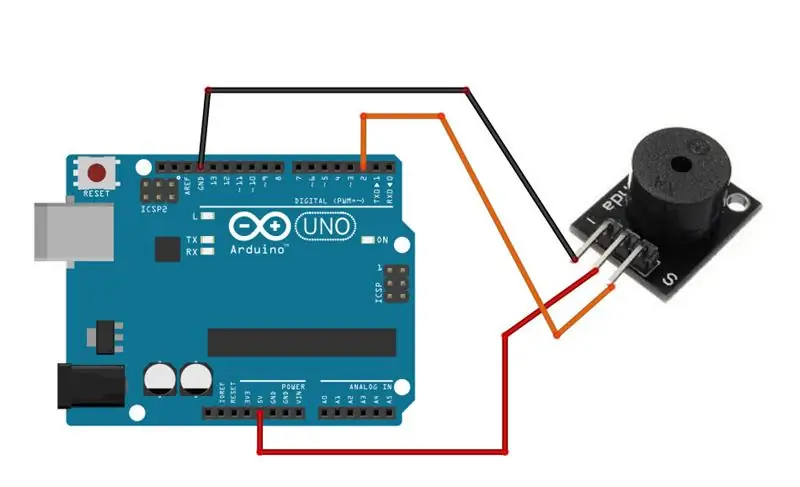
- Ikonekta ang Piezo buzzer positibong pin + (VCC) sa Arduino pin + 5V
- Ikonekta ang Piezo buzzer negatibong pin - (GND) sa Arduino pin GND
- Ikonekta ang Piezo buzzer signal pin (S) sa Arduino digital pin 2
Hakbang 3: Simulan ang Visuino, at Piliin ang Uri ng Lupon ng Arduino UNO
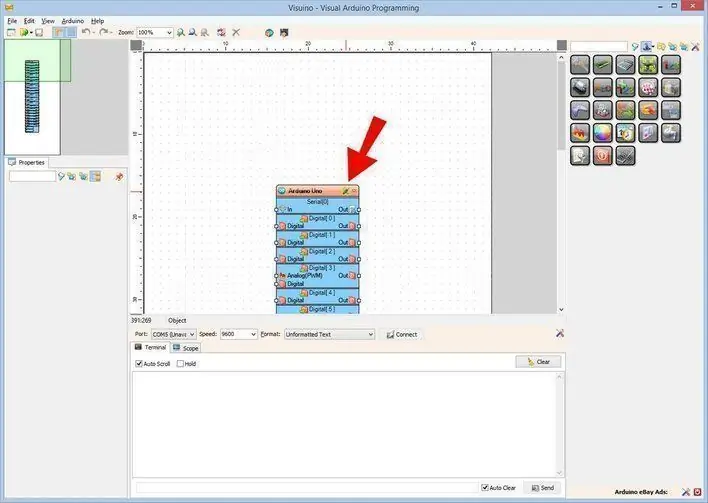
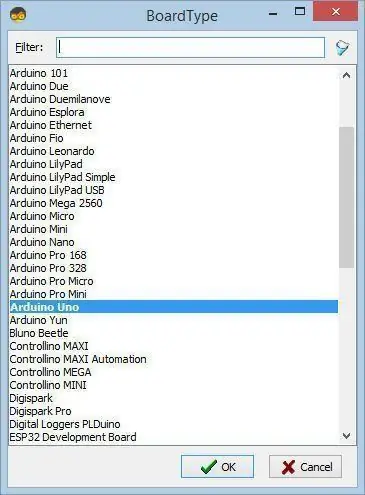
Ang Visuino: https://www.visuino.eu kailangan ding mai-install. Mag-download ng Libreng bersyon o magrehistro para sa isang Libreng Pagsubok.
Simulan ang Visuino tulad ng ipinakita sa unang larawan Mag-click sa pindutang "Mga Tool" sa bahagi ng Arduino (Larawan 1) sa Visuino Kapag lumitaw ang dialog, piliin ang "Arduino UNO" tulad ng ipinakita sa Larawan 2
Hakbang 4: Sa Visuino Magdagdag at Ikonekta ang Mga Bahagi
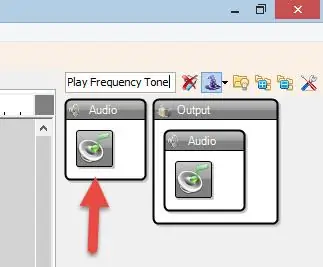
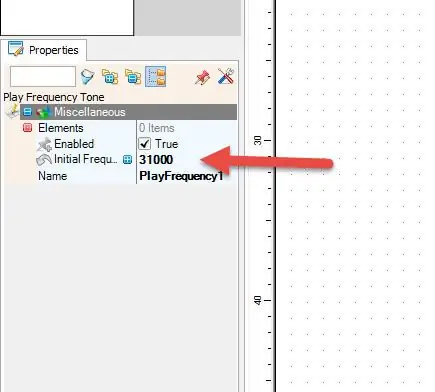
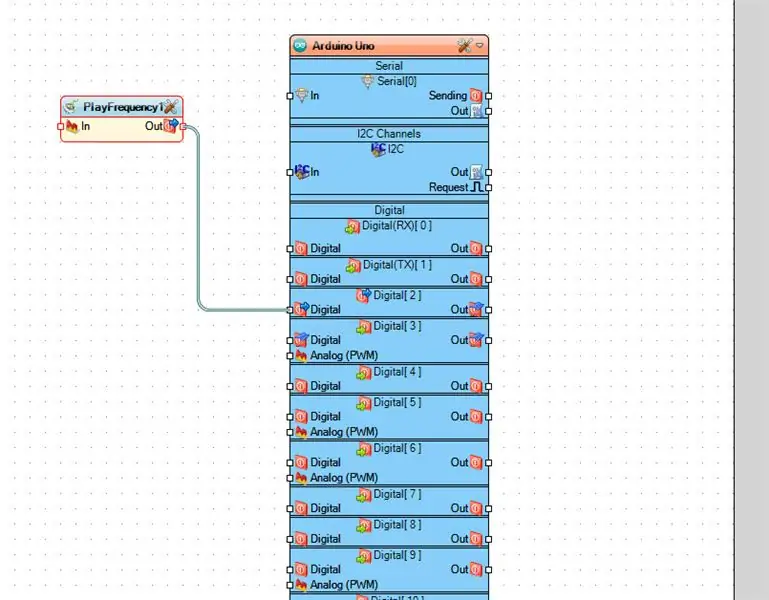
- Idagdag ang sangkap na "Play Frequency Tone"
- Piliin ang "PlayFrequency1" at Sa window ng mga pag-aari itakda ang "Paunang Dalas (Hz)" sa 31000
- Ikonekta ang sangkap na "PlayFrequency1" na pin Out sa Arduino digital pin 2
Hakbang 5: Bumuo, Mag-compile, at Mag-upload ng Arduino Code
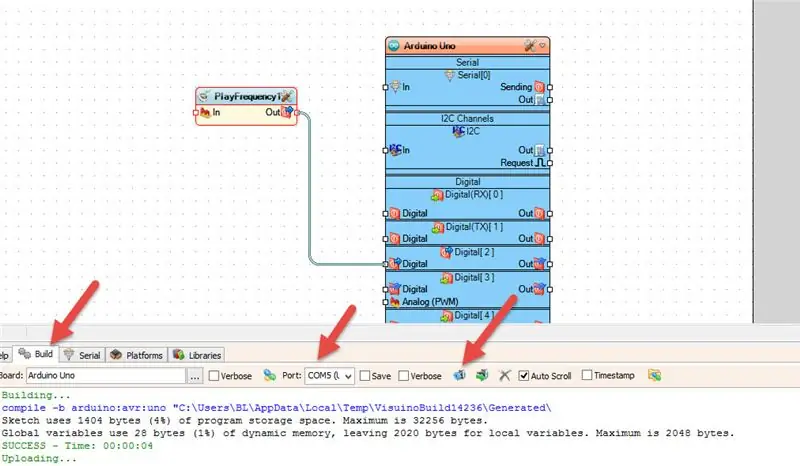
Sa Visuino, sa ibabang pag-click sa "Build" Tab, tiyakin na napili ang tamang port, pagkatapos ay mag-click sa pindutang "Compile / Build and Upload".
Hakbang 6: Maglaro
Kung pinapagana mo ang Arduino UNO module, ang piezo buzzer ay magsisimulang maglabas ng dalas ng 31kHz na alam na maitaboy ang mga lamok. Maaari mong ayusin ang dalas kung nais mo.
Binabati kita! Nakumpleto mo ang iyong proyekto kasama ang Visuino. Nakalakip din ang proyekto ng Visuino, na nilikha ko para sa Instructable na ito, maaari mong i-download ito at buksan ito sa Visuino:
Inirerekumendang:
Arpeggiating Synthesizer (Mosquito I): 6 na Hakbang

Arpeggiating Synthesizer (Mosquito I): Ang Mosquito I ay isang maliit na synthesizer ng arpeggiating na gumagamit ng isang Arduino Nano at ang library ng pagbubuo ng tunog ng Mozzi. Maaari itong maglaro ng higit sa dalawampu't 8-hakbang na mga pagkakasunud-sunod ngunit maaari kang magdagdag ng maraming mga pasadyang pagkakasunud-sunod ayon sa gusto mo. Medyo simple ang pag-set up at hindi
Ultrason Mosquito Killer: 3 Hakbang (na may Mga Larawan)

Ultrasonic Mosquito Killer: SUMUKO NG mga Lamok! Bukod sa nakakainis na mga makati na bukol, ang mga heathen na sumisipsip ng dugo na ito ay nagdadala ng ilan sa mga pinakanakakamatay na sakit sa mga tao; Dengue, Malaria, Chikungunya Virus … tuloy ang listahan! Bawat taon humigit-kumulang isang milyong mga tao ang mamamatay dahil sa
Tagapili ng Kulay ng Arduino RGB - Pumili ng Mga Kulay Mula sa Tunay na Mga Bagay sa Buhay: 7 Mga Hakbang (na may Mga Larawan)

Tagapili ng Kulay ng Arduino RGB - Pumili ng Mga Kulay Mula sa Mga Bagay na Tunay na Buhay: Madaling pumili ng mga kulay mula sa mga pisikal na bagay gamit ang tagapili ng kulay na RGB na batay sa Arduino, na nagbibigay-daan sa iyo upang muling likhain ang mga kulay na nakikita mo sa mga totoong bagay sa iyong pc o mobile phone. Itulak lamang ang isang pindutan upang i-scan ang kulay ng object gamit ang isang murang TCS347
Bumubuo ng Mga Tono ng Iba't ibang Mga Uri Gamit ang Mga Equation na Matematika (MathsMusic) Arduino: 5 Mga Hakbang

Bumubuo ng Mga Tono ng Iba't Ibang Mga Uri Gamit ang Mga Equation ng Matematika (MathsMusic) Arduino: Paglalarawan ng Proyekto: Nagsimula ang bagong paglalakbay kung saan madaling maipatupad ang mga ideya gamit ang open source na pamayanan (Salamat sa Arduino). Kaya narito ang isang paraan · Tumingin sa paligid ng iyong sarili at obserbahan ang iyong nakapaligid · Tuklasin ang Mga Problema na kailangang
10 Mga kahalili sa DIY sa Mga Off-The-Shelf na Elektroniko na Mga Bahagi: 11 Mga Hakbang (na may Mga Larawan)

10 Mga Kahalili sa DIY sa Mga Off-The-Shelf na Mga Elektroniko na Bahagi: Maligayang pagdating sa aking kauna-unahang itinuro! Sa palagay mo ba ang ilang mga bahagi mula sa mga tagatingi sa online ay masyadong mahal o may mababang kalidad? Kailangan bang makakuha ng isang prototype nang mabilis at tumatakbo nang mabilis at hindi makapaghintay linggo para sa pagpapadala? Walang mga lokal na electronics distributor? Ang fol
